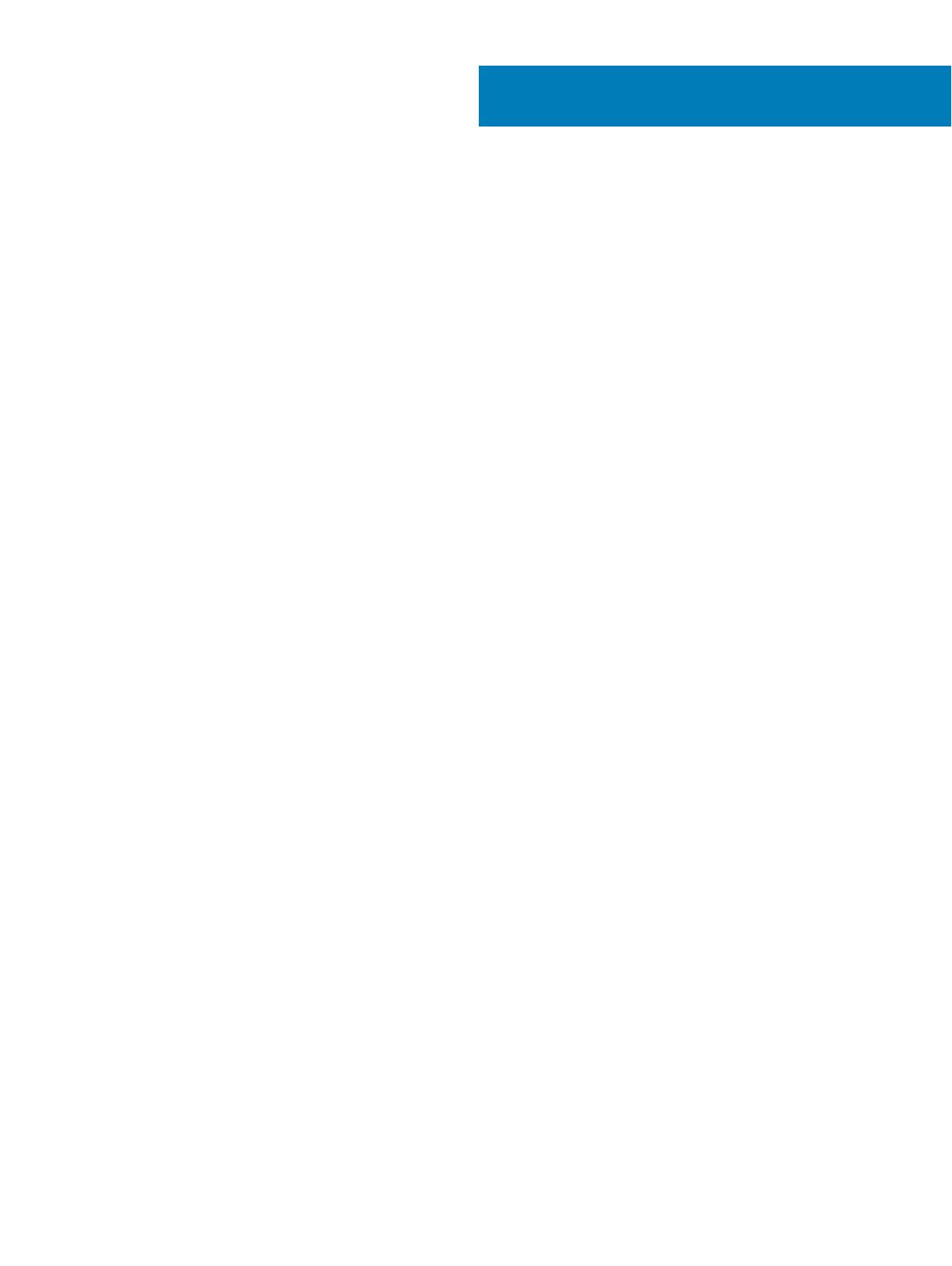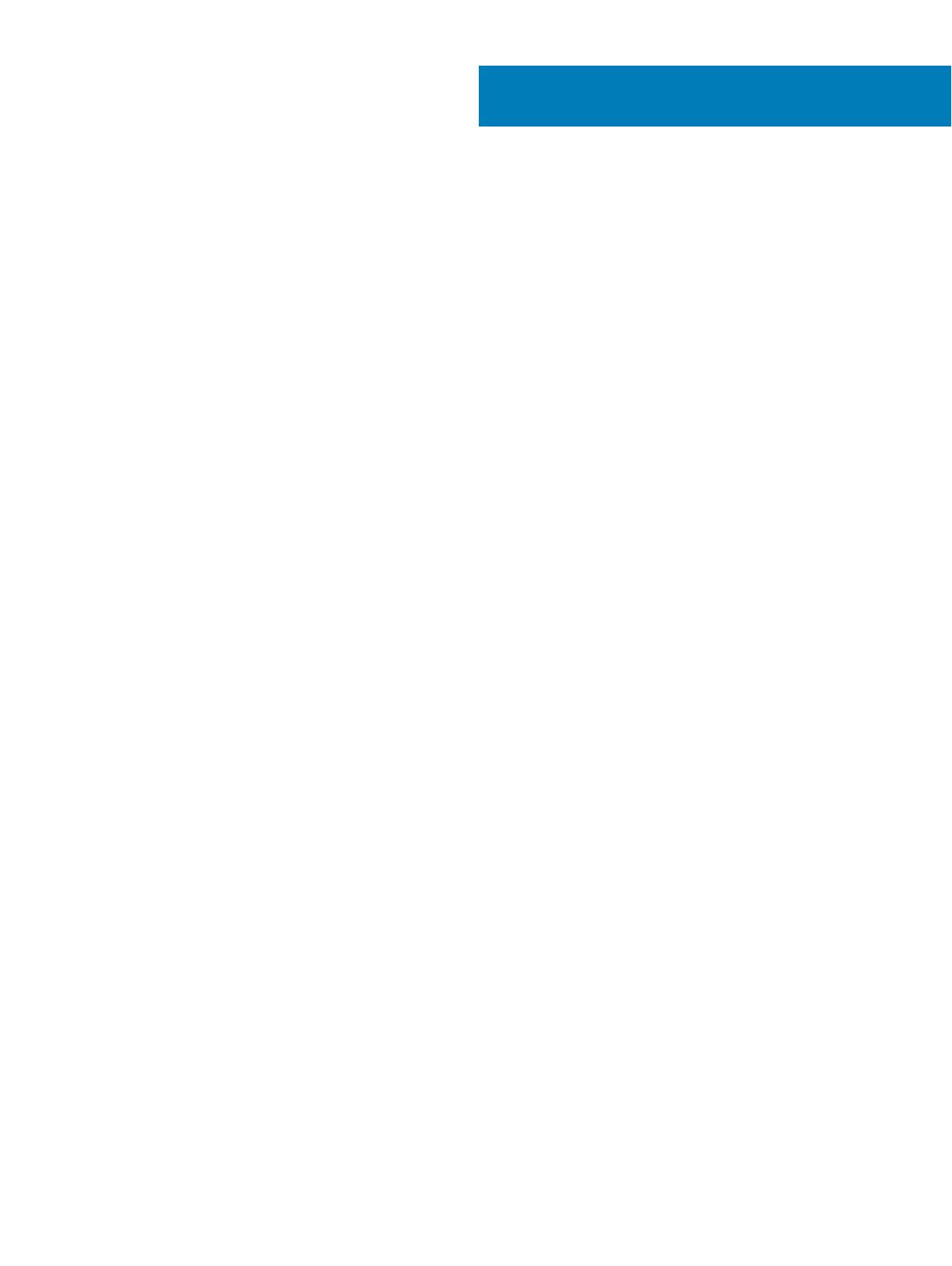
Содержание
1 Настройте компьютер................................................................................................................................4
2 Создание USB-диска восстановления для Windows............................................................................ 9
3 Изображения Inspiron 22-3280.................................................................................................................10
Передняя панель.................................................................................................................................... 10
Вид слева.................................................................................................................................................11
Назад........................................................................................................................................................11
Задняя панель.........................................................................................................................................12
Нижняя панель........................................................................................................................................ 13
Наклон..................................................................................................................................................... 13
Подставка-основание........................................................................................................................ 13
Подставка-стенд................................................................................................................................ 14
4 Выдвижная камера.................................................................................................................................. 15
5 Технические характеристики Inspiron 22-3280..................................................................................... 16
Размеры и масса.....................................................................................................................................16
Размеры и вес системы (без подставки)..........................................................................................16
Размеры системы (со стойкой-мольбертом)................................................................................... 16
Размеры системы (с подставкой-основанием)................................................................................17
Стойка......................................................................................................................................................17
Процессоры.............................................................................................................................................18
Набор микросхем....................................................................................................................................18
Операционная система.......................................................................................................................... 18
Оперативная память...............................................................................................................................19
Память Intel Optane (опционально)........................................................................................................ 19
Порты и разъемы.................................................................................................................................... 20
Связь........................................................................................................................................................20
Ethernet......................................................................................................................................................................20
Модуль беспроводной связи.............................................................................................................21
Audio..................................................................................................................................................................................21
При хранении.......................................................................................................................................... 21
Устройство чтения карт памяти............................................................................................................. 22
Камера..................................................................................................................................................... 22
Дисплей................................................................................................................................................... 22
Адаптер питания..................................................................................................................................... 23
Video (Видео)........................................................................................................................................... 24
Условия эксплуатации компьютера....................................................................................................... 24
6 Справка и обращение в компанию Dell................................................................................................ 25
Материалы для самостоятельного разрешения вопросов.................................................................. 25
Обращение в компанию Dell..................................................................................................................................... 26
Содержание 3